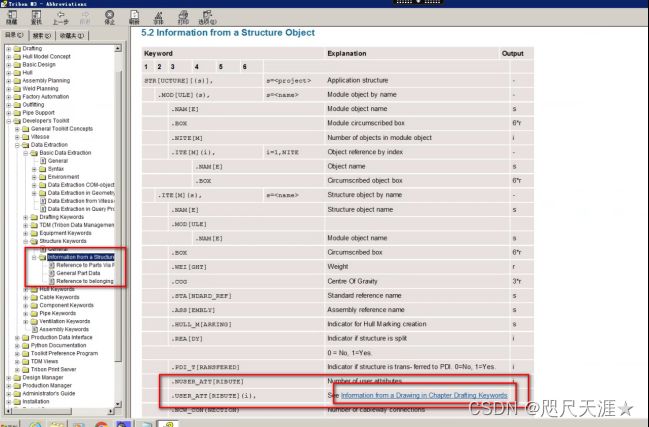Tribon二次开发-自定义属性
在Tribon二次开发中有时由于系统没有提供某些功能,需要额外给模型添加属性,从而实现特殊的目的,如自动化,半自动化建模出图等,此时自定义属性就可以发挥作用。
帮助文档路径:
1.定义属性模板
在电脑开始菜单按路径找到Tribon M3->Administration Tools->Toolkit Preferences并点击
在Attribute Template选项卡的Categories类别上右键-new Category新建本专业的属性类别节点,如LUGF。
然后再LUGF类别上右键新建属性模板,如LUG
新建数据:在LUGF上右键-New Data,按照弹出的子界面一次定义属性的名称、默认值,数据类型,这样就完成一个属性字段的定义,可依次定义多个属性字段。
注意在属性模板定义完成点击应用和确定时,如果没有D065里面SB_PYTHON指定路径的文件夹的“写入”的权限,会报错:
此错误可以忽略,原因如下,默认会在该路径创建一个脚本文件,用于返回模板的ID,文件名称格式为kcs_att.
属性模板定义完毕,注意Index,在后续的属性赋值会用到,赋值时索引是从0开始,而在数据抽取时,类别和属性的索引都是从1开始。
2.属性赋值
其中Type如下:
上图类型中均可定义自定义属性,属性赋值的使用方法参看如下脚本:
3.数据抽取
数据抽取命令:帮助文档 舾装模型如下:
注意查看红框中的超链接,看关键字的使用。
船体板架
管系、电气帮助文档路径类似
本文以舾装为例
STR(‘船号’).ITEM(‘模型名称’).USER_ATTRIBUTE(1).TITLE
STR(‘船号’).ITEM(‘模型名称’).USER_ATTRIBUTE(1).NSTRING
STR(‘船号’).ITEM(‘模型名称’).USER_ATTRIBUTE(1).STRING(1).TITLE
STR(‘船号’).ITEM(‘模型名称’).USER_ATTRIBUTE(1).STRING(1).VALUE
注意USER_ATTRIBUTE的索引从1开始,属性的索引也是从1开始
在SX700里面抽取数据时,执行STR(‘船号’).ITEM(‘模型名称’).USER_ATTRIBUTE(1)会提示命令不完整,因为STR(‘船号’).ITEM(‘模型名称’).USER_ATTRIBUTE(1)不是命令的最后,STR(‘船号’).ITEM(‘模型名称’).USER_ATTRIBUTE(1)可以看成是一个对象,点对象没有意义。
4 其它
通过上述方法创建的属性模板,只在本工程项有,如果其它工程也需要使用,可以通过Control Panel 拷贝模板数据库,属性模板存储在SB_SETTINGS_DB中,属性模板名称格式TEMPLATE-数字,通过按照时间先后筛选,看定义属性模板创建的日期时间。
通过split到处本工程,通过merge导入新工程即可。